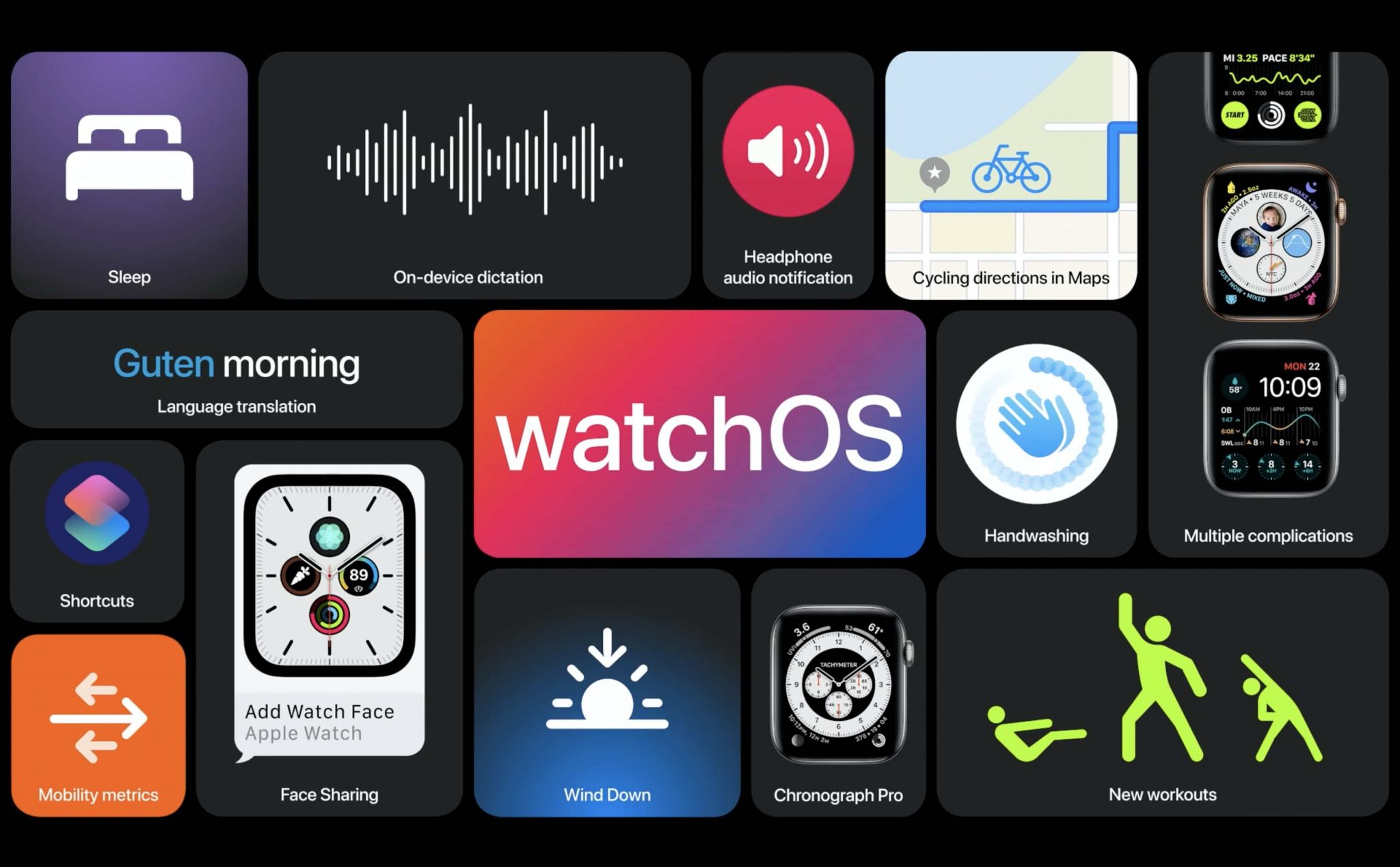Những mẹo và thủ thuật hay nhất trên Apple Watch Series 7 bạn cần thuộc nằm lòng !


Apple Watch Series 7 dù không phải một phiên bản đột phá so với thế hệ Series 6 nhưng nếu biết tận dụng những tính năng dưới đây, bạn sẽ có một trải nghiệm hoàn toàn mới và thực sự đáng tiền.
Màn hình lớn và sáng hơn so với thế hệ tiền nhiệm, có mặt trước chống rạn nứt tốt hơn để xử lý các va đập và trầy xước ngẫu nhiên, kết hợp những thông số kỹ thuật ấn tượng này với watchOS 8 tinh tế, Apple Watch Series 7 là một chiếc đồng hồ thông minh trông hoàn thiện ở hầu hết các khía cạnh.
Bạn đang tìm kiếm những mẹo và thủ thuật nào cho Apple Watch? Bạn đang tìm cách tạo ra nhiều mặt đồng hồ bắt mắt để cá nhân hóa chiếc đồng hồ thông minh của mình? Hoặc, bạn đang chuẩn bị tinh chỉnh các tính năng sức khỏe và thể dục đáng chú ý để theo dõi tiến trình nâng cao? Đừng lo, có rất nhiều mẹo và thủ thuật thú vị có thể phù hợp với sở thích của bạn mà Minh Tuấn Mobile sẽ giới thiệu trong bài viết dưới đây.
1. Đặt mặt đồng hồ chân dung
Mặc dù watchOS 8 có một số tính năng đáng chú ý, nhưng không có tính năng nào nổi bật bằng mặt đồng hồ Portraits. Nếu bạn có thiên hướng tạo các mặt đồng hồ ảnh thú vị, thì rất có thể bạn sẽ thích tính năng này. Điều gì làm cho mặt đồng hồ Portraits khác với mặt đồng hồ ảnh thông thường? Nó sử dụng dữ liệu độ sâu để tạo hoạt ảnh cho ảnh chân dung với hiệu ứng nhiều lớp. Hơn nữa, bạn có thể sử dụng Digital Crown để phóng to hoặc thu nhỏ mặt đồng hồ Portraits.
Đi tới ứng dụng Đồng hồ trên iPhone của bạn> Thư viện khuôn mặt > Mặt đồng hồ dọc. Bây giờ, chọn tối đa 24 hình ảnh chân dung và sau đó tùy chỉnh mặt đồng hồ. Cuối cùng, hãy nhấn vào Thêm để đặt ảnh chân dung làm mặt đồng hồ.
2. Tùy chỉnh mặt đồng hồ của bạn theo sở thích
Nếu bạn muốn mở rộng tùy chỉnh hơn nữa, hãy cá nhân hóa tất cả các mặt Apple Watch yêu thích của bạn để chúng luôn trông và hoạt động phù hợp với sở thích của bạn. Ví dụ, bạn có thể chọn từ các thiết kế khác nhau, tinh chỉnh màu sắc và thậm chí tinh chỉnh các tính năng hiển thị trên mặt đồng hồ.
Khi mặt đồng hồ hiển thị, hãy nhấn và giữ trên màn hình rồi nhấn Chỉnh sửa. Vuốt sang trái hết cỡ rồi chọn độ phức tạp mong muốn. Sau đó, bạn có thể xoay Digital Crown để chọn nhịp tim hoặc hoạt động. Khi bạn hài lòng với tùy chỉnh, hãy nhấn nút Crown kỹ thuật số để lưu các thay đổi của bạn. Sau đó, chạm vào khuôn mặt để chuyển sang nó.

3. Tạo mặt đồng hồ tùy chỉnh tuyệt vời bằng cách sử dụng Watchsmith
watchOS đi kèm không những cung cấp cho người dùng sự tùy chỉnh tuyêt vời mà còn có những mặt đồng hồ được cá nhân hóa hoàn toàn. Ứng dụng đồng hồ có sẵn miễn phí và đi kèm với rất nhiều tính năng tùy biến cao có thể được điều chỉnh để phù hợp nhất với sở thích của bạn.

4. Điều chỉnh Mindfulness
Apple đã thiết kế lại ứng dụng “Breathe” và đặt tên cho nó là “Mindfulness”, nhấn mạnh sự bình yên trong tinh thần. Nó cũng cho phép bạn phản ánh để giúp giải tỏa căng thẳng với các mẹo chuyên nghiệp. Hơn nữa, bạn có thể tinh chỉnh phiên chánh niệm và phản xạ để nó hoàn toàn phù hợp với lịch trình của bạn.
Để làm như vậy, hãy mở ứng dụng Mindfulness trên Apple Watch của bạn và sau đó điều hướng đến phiên Hít thở hoặc Suy ngẫm. Tiếp theo, nhấn vào biểu tượng ba chấm ở trên cùng bên phải. Sau đó, chọn thời lượng ưa thích và bạn đã hoàn tất.

5. Tùy chỉnh chế độ xem màn hình chính
Mặc dù bố cục lưới giống như tổ ong là chế độ xem ứng dụng mặc định trên Apple Watch, bạn có thể chọn sử dụng Chế độ xem danh sách hiển thị các ứng dụng của bạn dưới dạng danh sách, giúp tìm các ứng dụng cụ thể dễ dàng hơn một chút. Hãy truy cập ứng dụng Cài đặt trên Apple Watch và chọn Chế độ xem ứng dụng. Bây giờ, hãy chọn Danh sách.
6. Ẩn các ứng dụng không mong muốn khỏi màn hình chính
Điều gì sẽ xảy ra nếu bạn có một số ứng dụng mà bạn muốn giữ kín, cho dù vì quyền riêng tư hay bất kỳ lý do cá nhân nào? Đừng lo, watchOS cho phép bạn ẩn ứng dụng theo ý muốn để bạn có thể giữ một số ứng dụng tránh xa màn hình chính.
Để làm như vậy, hãy mở ứng dụng Đồng hồ trên iPhone. Bây giờ, cuộn xuống phần Đã cài đặt và chọn ứng dụng bạn muốn ẩn trên Apple Watch của mình. Sau đó, tắt nút gạt ngay bên cạnh Hiển thị ứng dụng trên Apple Watch .
7. Quản lý bộ nhớ ảnh trên Apple Watch một cách thông minh
Nếu bạn thích đặt hình ảnh của mình làm mặt Apple Watch, bạn nên biết rằng watchOS cung cấp một cách khá gọn gàng để quản lý lưu trữ ảnh. Để đảm bảo bộ nhớ giới hạn (32GB) của đồng hồ thông minh hoàn toàn mới của bạn không bị lộn xộn về dung lượng, bạn nên đảm bảo kiểm soát dung lượng lưu trữ ảnh.
Mở ứng dụng Xem trên iPhone của bạn> Ảnh> Giới hạn Ảnh. Bây giờ, chọn 25 Ảnh.
8. Thiết lập Focus ngay từ Apple Watch
watchOS 8 cho phép bạn đặt Focus ngay từ Đồng hồ Apple của mình. Vì vậy, vào lần tiếp theo bạn muốn bắt đầu với cấu hình tiêu điểm tùy chỉnh, bạn có thể tinh chỉnh nó từ chính cổ tay của mình.
Để bắt đầu, hãy mở trung tâm điều khiển bằng cách vuốt lên từ cuối màn hình. Sau đó, chạm vào Focus, hay còn gọi là biểu tượng trăng lưỡi liềm và chạm vào Focus mà bạn muốn bật. Tiếp theo, hãy điều chỉnh khoảng thời gian và bạn đã sẵn sàng.

9. Thiết lập AssistiveTouch
Là một phần không thể thiếu của bộ Trợ năng, AssistiveTouch đã tồn tại trên iOS trong vài năm. Vì vậy, sự xuất hiện của AssistiveTouch trên watchOS tăng cường trải nghiệm người dùng không chỉ cho những người có sự khác biệt giữa các chi mà còn cho bất kỳ ai muốn sử dụng Apple Watch thuận tiện hơn.
Bạn có thể sử dụng tính năng Trợ năng này trên thiết bị đeo của mình để điều khiển các ứng dụng và thậm chí điều hướng qua các menu mà không cần phải chạm vào màn hình. Đi tới ứng dụng Đồng hồ trên iPhone của bạn> Trợ năng> AssistiveTouch rồi thiết lập.

10. Tạo tin nhắn tùy chỉnh và trả lời thư
Khi đang di chuyển và không có nhiều thời gian để nhập các tin nhắn dài dòng, bạn có thể sử dụng các tin nhắn tùy chỉnh để trả lời nhanh hơn. Để làm như vậy, hãy mở ứng dụng Xem trên iPhone > Thư /Tin nhắn> Trả lời mặc định> cuộn xuống và nhấn Thêm trả lời. Sau đó, nhập các câu trả lời tùy chỉnh.
11. Bật chính tả và sử dụng Siri để hoàn thành công việc nhanh hơn
Mặc dù là một tính năng watchOS đáng chú ý, nhưng Dictation lại bị đánh giá thấp, tuy nhiên nó đã được cải thiện rất nhiều. Vì vậy, hãy đảm bảo tận dụng tối đa tính năng tiện dụng này (ứng dụng Cài đặt> Chung> Bật chính tả) để nhập văn bản nhanh hơn. Với Siri, bạn có thể thực hiện một số tác vụ như điều khiển nhạc, gửi tin nhắn, đặt hẹn giờ, dịch ngôn ngữ và hơn thế nữa một cách dễ dàng.
12. Nhận thông tin chi tiết chuyên sâu về hoạt động với bản tóm tắt hàng tuần
Ứng dụng hoạt động cung cấp thông tin chi tiết chuyên sâu về tiến trình của bạn để theo dõi hiệu suất của bạn và tìm ra những điểm bạn cần cải thiện. Hơn nữa, nó cũng cung cấp một bản tóm tắt chi tiết hàng tuần để cho bạn biết bạn đã hoạt động tốt như thế nào trong tuần qua và quan trọng hơn là liệu bạn có vượt qua ngưỡng hay không.
Mở ứng dụng Hoạt động trên Apple Watch của bạn và cuộn xuống dưới cùng. Sau đó, chọn Tóm tắt hàng tuần để kiểm tra hiệu suất tuần qua của bạn.

13. Trình gỡ rối tiện dụng để khắc phục các sự cố thường gặp
Khôi phục cài đặt gốc, còn gọi là buộc khởi động lại, có tác dụng khi giải quyết các sự cố thường gặp. Để buộc khởi động lại Apple Watch của bạn, tất cả những gì bạn cần làm là giữ nút bên cạnh và Crown kỹ thuật số cho đến khi bạn nhìn thấy logo Apple trên màn hình.
14. Tải xuống trình duyệt web trên Apple Watch
Mặc dù watchOS không đi kèm với trình duyệt, bạn có thể duyệt web trên Apple Watch của mình nhờ một thủ thuật khá tiện lợi. Để có được trình duyệt trên Apple Watch, tất cả những gì bạn cần làm là gửi cho mình một iMessage có liên kết tới Google. Sau đó, nhấn vào liên kết để mở Google trên Apple Watch của bạn.
15. Điều khiển từ xa iPhone với Apple Watch
Bạn có biết rằng Apple Watch của bạn có thể hoạt động như một điều khiển từ xa siêu tiện dụng cho máy ảnh iPhone của bạn không? Khi bạn muốn chụp những bức ảnh nhóm hoặc ảnh phong cảnh tuyệt đẹp, mẹo này có thể là một công cụ hữu ích. Tất cả những gì bạn cần làm là mở Điều khiển máy ảnh trên cổ tay> định vị iPhone để tạo khung ảnh> nhấn nút Chụp. Ngoài ra, bạn cũng có thể gọi Siri trên Apple Watch của mình và yêu cầu nó “Chụp ảnh”.

16. Tự động phát danh sách bài hát yêu thích khi bạn bắt đầu tập luyện
Nếu bạn là một người thích điều chỉnh các lựa chọn hàng đầu của mình ngay từ khi bạn xuống đất chạy, hãy điều hướng đến ứng dụng Xem trên iPhone> Tập luyện> Tập luyện Play và sau đó chọn danh sách phát ưa thích của bạn.
17. Sử dụng phím tắt trợ năng
Nếu bạn thích các tính năng Trợ năng như Zoom và AssistiveTouch, bạn nên tận dụng Phím tắt trợ năng để dễ dàng bật/tắt các tính năng này. Điều hướng đến ứng dụng Đồng hồ trên iPhone của bạn> Trợ năng> Phím tắt trợ năng rồi chọn tính năng bạn muốn sử dụng. Về sau, bạn có thể nhấp ba lần vào Crown kỹ thuật số để bật/tắt tính năng đã chọn.
18. Đồng bộ hóa danh sách phát Apple Music và Album yêu thích của bạn với Apple Watch
Một tính năng khác sẽ làm hài lòng những người yêu thích thể dục và cũng như những người yêu âm nhạc là khả năng đồng bộ hóa danh sách phát và album Apple Music cụ thể. Nếu bạn là một trong số họ, hãy điều hướng đến ứng dụng Đồng hồ trên iPhone> Nhạc của bạn. Sau đó, chạm vào tùy chọn Thêm nhạc “+” rồi chọn danh sách phát mong muốn từ thư viện của bạn.
19. Quản lý làm mới ứng dụng nền
Chúng ta đều biết làm mới ứng dụng nền ngốn pin như thế nào, tốt hơn hết bạn nên kiểm soát nó vì nó có thể gây hao pin nhanh chóng trên Apple Watch Series 7. May mắn thay, watchOS cung cấp khả năng kiểm soát mong muốn đối với tính năng hút năng lượng này.
Đi tới ứng dụng Cài đặt trên Apple Watch > Chung> Làm mới ứng dụng nền, sau đó tắt hoặc chỉ cho phép một số ứng dụng làm mới trong nền.

20. Tắt dịch vụ vị trí
Nếu làm mới ứng dụng nền được coi là tính năng ngốn nhiều năng lượng nhất, thì các dịch vụ định vị cũng không kém. Vì vậy, nếu bạn muốn kéo dài thời lượng pin của Apple Watch Series 7, hãy nhớ tắt nó đi. Điều hướng đến ứng dụng Cài đặt trên Apple Watch > Quyền riêng tư> Dịch vụ vị trí và sau đó tắt nó đi.
21. Tùy chỉnh đơn vị đo lường
Cho dù bạn là một người yêu thích thể dục hay một người quan tâm đến sức khỏe, bạn có thể muốn tùy chỉnh các đơn vị đo lường để theo dõi hoạt động thể chất được cá nhân hóa hơn. Để làm như vậy, hãy chuyển đến ứng dụng Đồng hồ trên iPhone > Tập luyện> Đơn vị đo và sau đó tùy chỉnh mọi thứ theo nhu cầu của bạn.
22. Sử dụng chế độ tiết kiệm năng lượng để tăng tuổi thọ pin cho Apple Watch
Chế độ “Nguồn điện thấp” dành cho iPhone tương tự với “Chế độ tiết kiệm năng lượng” dành cho Apple Watch. Vì vậy, nếu bạn thấy đồng hồ thông minh của mình hao pin nhiều, bạn nên tận dụng tính năng này để kéo dài thời lượng pin cho thiết bị đeo của mình.
Khởi chạy ứng dụng Đồng hồ trên iPhone của bạn > Tập luyện và sau đó bật chế độ Tiết kiệm năng lượng.
23. Mở khóa iPhone của bạn bằng Apple Watch khi đeo khẩu trang
Khi bạn đeo khẩu trang và muốn mở khóa iPhone bằng Face ID, Apple Watch có thể cho phép bạn làm điều đó một cách liền mạch. Để bật tính năng này, hãy vào ứng dụng Cài đặt> Face ID & Mật khẩu rồi bật nút gạt ngay bên cạnh Apple Watch nằm trong phần Mở khóa bằng Apple Watch.
Nguồn sưu tầm !
Danh mục tin tức
Tin tức nổi bật
Trung Quốc ra chuẩn GPMI thay thế HDMI
10/04/2025
Thông số Kỹ thuật Các Model Robot Yeedi
13/06/2024
RoboRock Q Revo Đánh giá chi tiết năm 2024
12/03/2024
Thông số Kỹ thuật Các Model Robot Xiaomi
07/03/2024